【美篇电脑版下载】美篇电脑版 v4.6.1 官方版
软件介绍
美篇电脑版是一款精美图文制作的编辑软件,可以记录生活中的点点滴滴,加入文字、图片的说明,甚至能够加入音乐,让你的作品更显魅力,与众不同。大气的文章排版,便捷的一键转发,前所未有的流畅简单,与志同道合的人一起分享、一起交流。
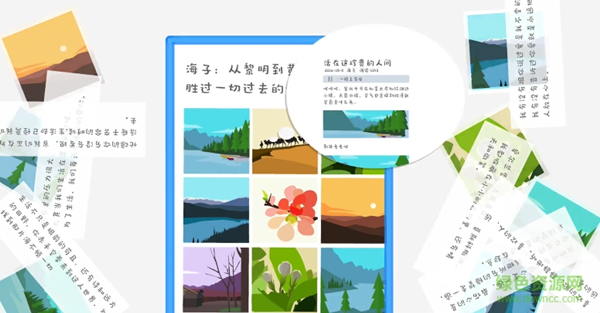
软件特色
1、美篇,与上千万用户一起记录生活点滴,分享图片、电影、短视频
2、在图片长加入音乐,在文字中加入图片,使作品更有特色,与众不同
3、在美篇上分享,和志同道合的人一起交流,发现生活更美好的事物
4、支持将每张图片、每段文字,打印每一刻美好时光,定制你人生中第一本书
美篇使用教程
1、在手机桌面上找到我们安装好的“美篇”软件;
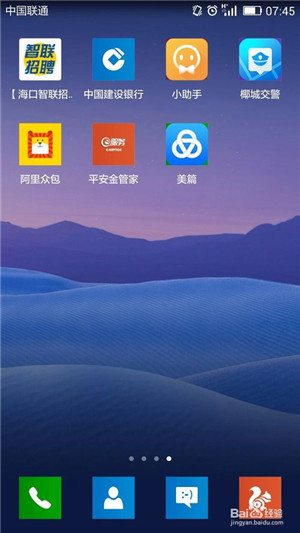
2、在打开的美篇中,我们在该页面可以看到下方正中间的“+”符号,我们点击该符号;
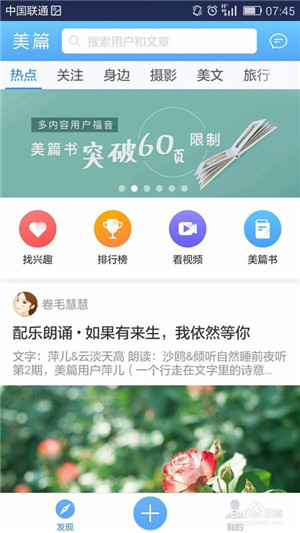
3、我们可以看到手机上出现“选择图片”的页面,在该页面我们可以通过手指上下滑动查看和选择图片并选择好我们需要的相片,然后点击“完成”即可;
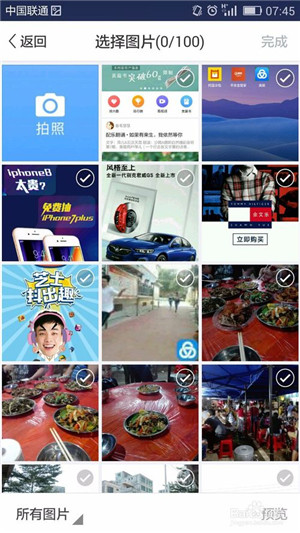
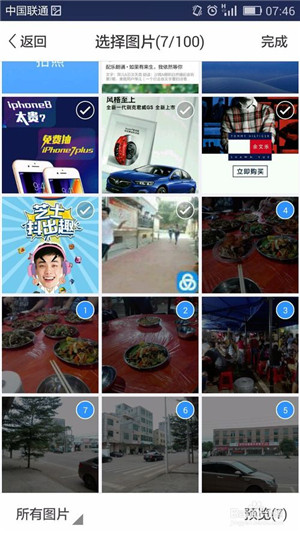
4、紧接着,我们可以看到页面正在导入图片;
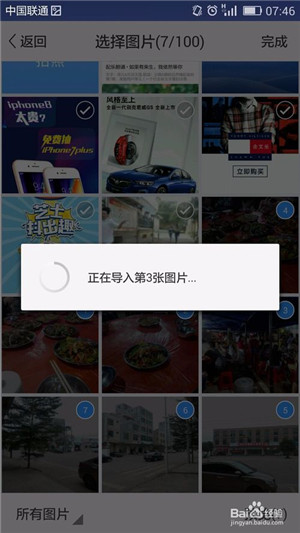
5、稍等一会,我们可看到我们选择的所有图片都上传到美篇系统中;
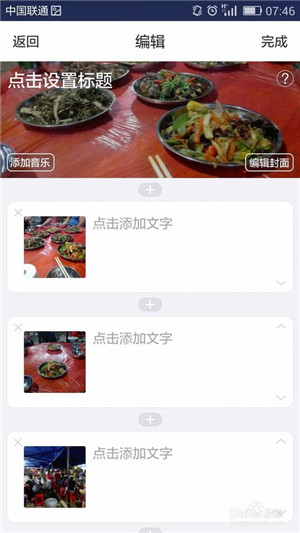
6、我们可以看到编辑美篇页面中有“点击设置标题”和“点击添加文字”等字样提示,我们需要一一操作,首先我们点击“点击设置标题”字样;
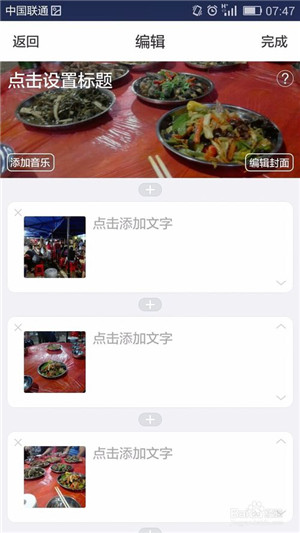
7、接下来,我们可以看到编辑标题页面,输入我们要设置的标题,如“农村习俗大摆婚宴”,输入好标题点击页面右上角“保存”即可;

8、当我们返回编辑页面,可见标题已经设置好,接着,我们点击“点击添加文字”字样开始对每张图片进行文字编辑;
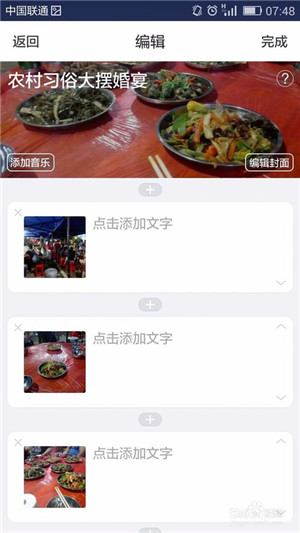
9、紧接着可见编辑文字页面,在文本框中输入想相关的文字解释,如“丰盛美食”,输入好后点击“完成”即可;
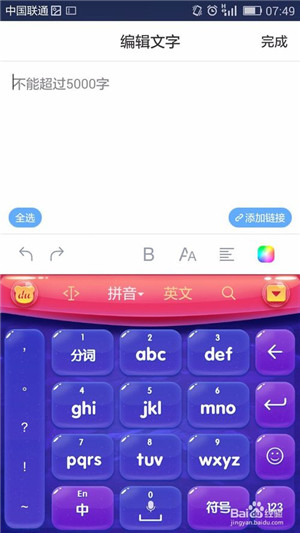
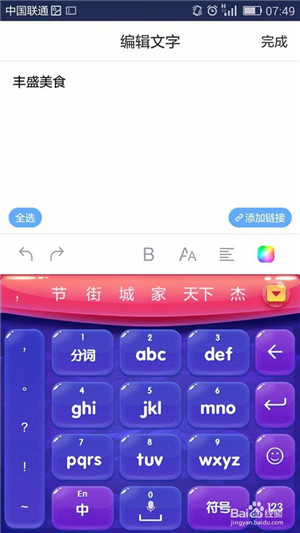
10、接下来我们按上述操作一一编辑即可,然后点击页面右上角的“完成”,我们可以看到页面上显示“正在云同步,请稍候”字样;
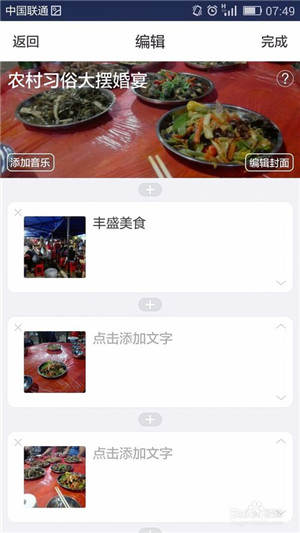
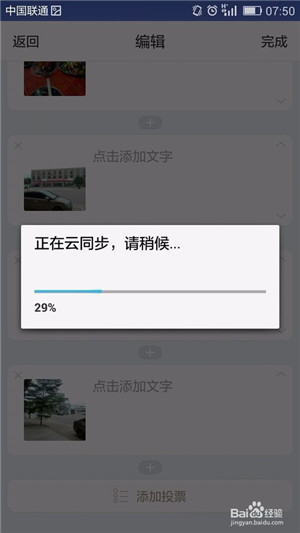
11、稍等一会,我们就可以看到我们编辑好的文章,在下方可以看到“下一步”,我们按提示点击;

12、此时出现“文章设置”页面,在该页面中可以根据自己需要进行编辑,然后点击“完成”就可以了。
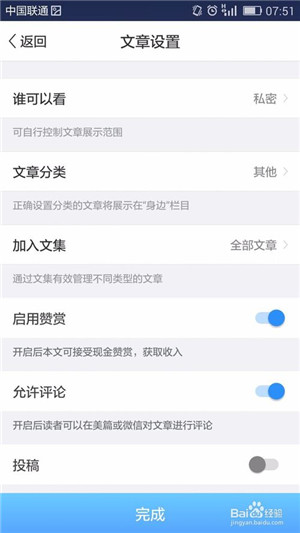
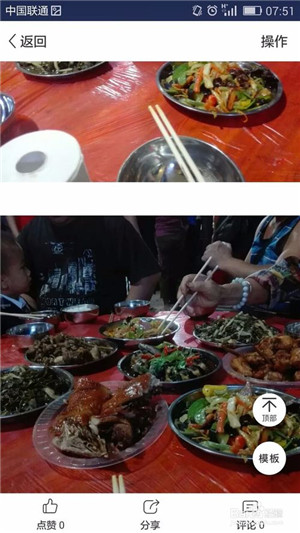
美篇怎么加音乐
1、打开美篇APP,点击“创作”
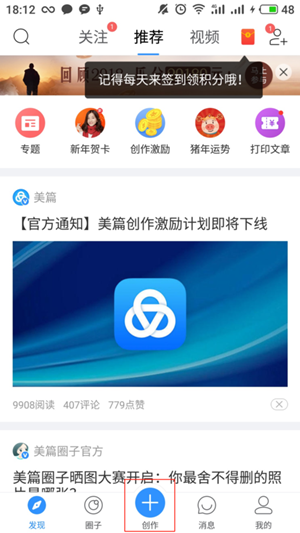
2、出现三个选项,选择自己要操作的,以“音乐相册”为例
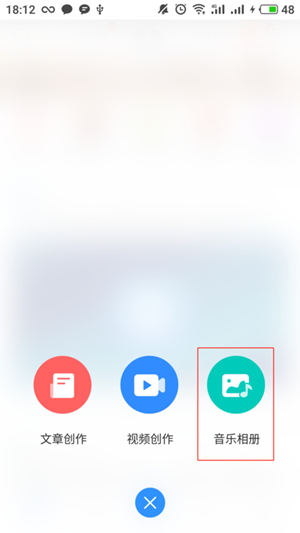
3、选中图片后,点击上方的“音乐”
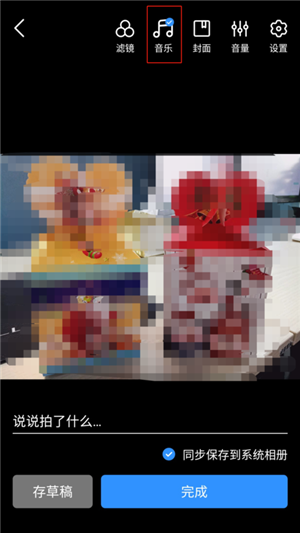
4、出现“选择音乐”界面,点击下方的“上传”
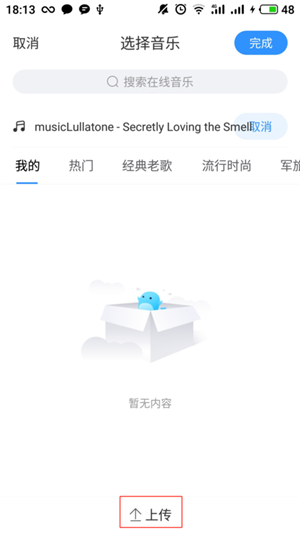
5、此时软件会自动扫描出手机本地的音乐
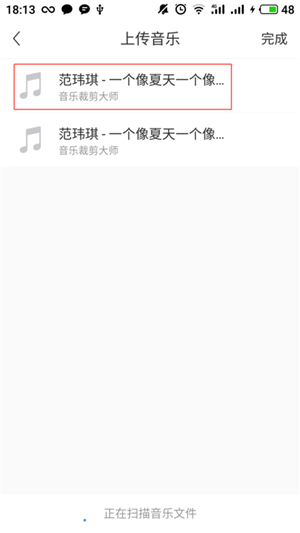
6、等待音乐上传完成,点击“完成”即可
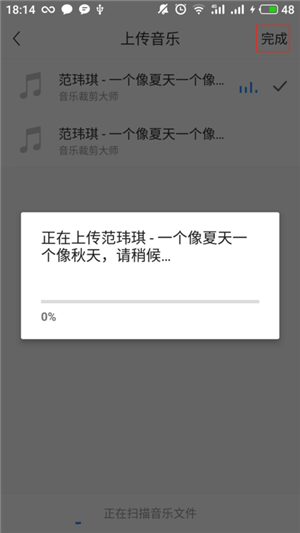
安装方法
首先下载美篇电脑版,完成,然后下载靠谱助手安卓模拟器
靠谱助手安卓模模拟器:http://www.kxdw.com/soft/57.html
安装好靠谱助手后打开,选择安装适合你的内核模拟器
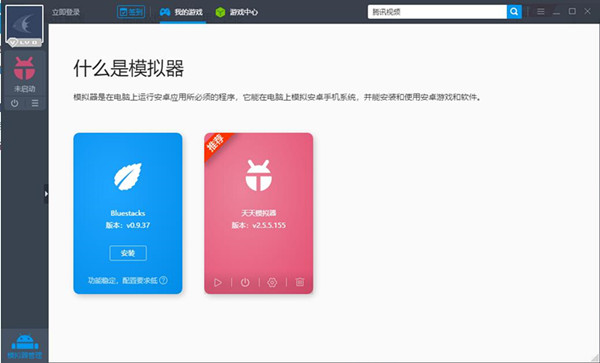
选择对应的内核模拟器,点击安装本地应用
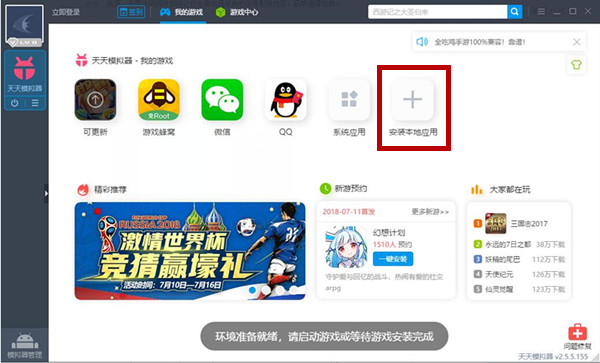
选择从电脑导入,找到下载到的应用打开即可

等待安装完成即可运行。
下载仅供下载体验和测试学习,不得商用和正当使用。
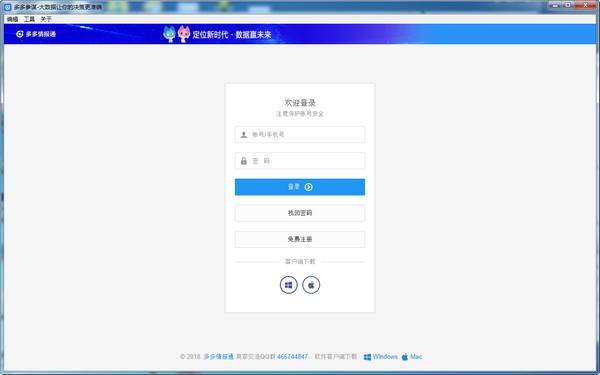
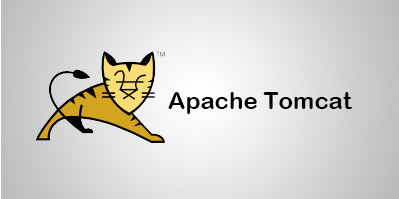
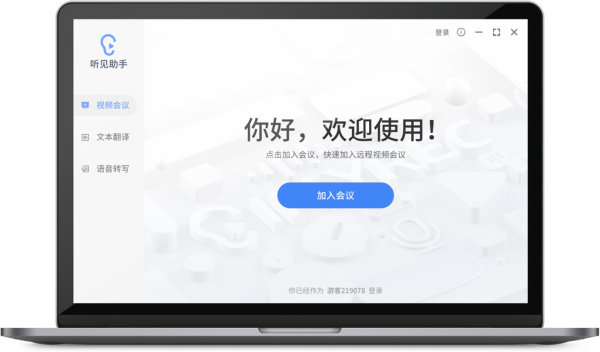
发表评论